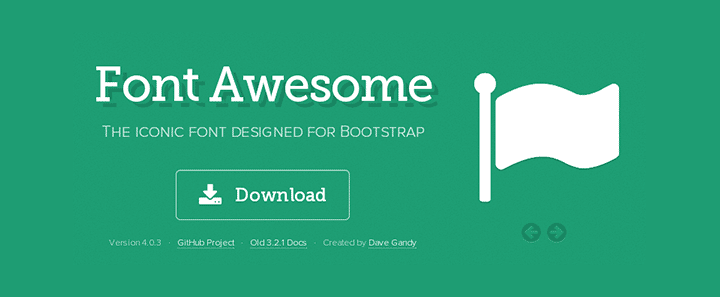widows7 環境で Brackets に Source Han Code JP を設定する
関係各所でワォ! 革命的! って言われてしゃーないコーディング用のフォント「Source Han Code JP」を愛用のブラケッツちゃんに設定しようと思って、地味に詰まったので、シェアメモ。
コーディングに最適な日本語対応の等幅フォントSource Han Code JPとは – ICS LAB
書体のダウンロードは→Release Fonts version 1.002 (OTF, OTC) · adobe-fonts/source-han-code-jp · GitHub
widows7 環境の Brackets に設定
ツールバーの[表示]→[テーマ]
で、「フォントファミリー」の入力欄に
'SourceHanCode-Medium', MS ゴシック, 'MS Gothic', monospace
を、設定。しても動かなかった。僕の環境では。
なので、
'Source Han Code jp Medium'こうやってスペースを入れて入力したら通った。

コード書く感覚で記事を書くべく、WordPressの投稿画面にも反映
こうなったらどうせなので、WordPressの投稿画面部分にも突っ込んでみた。
まずはfunctions.phpに
これで管理画面にCSSを充てられるので、テーマ内にeditor-style.cssを用意して
.wp-editor-area {
font-family: 'SourceHanCodeJP-Medium',
'源ノ角ゴシック Code JP Medium',
'SourceCodePro-Regular',
'Source Code Pro',
Consolas,Monaco,monospace !important;
}すでに書体が設定されているのでいちいち!importantがしんどいけども。
WordPressもEmmet環境なので、そこそこ快適にコードもかけるぞと、視認性が良いので、文字打つのもなかなか捗る気がします。
BracketsにSource Han Code JPを設定してみてどうか
うーん、こればっかりはなんとも言えないけど、視認性は確かに高いんだが、コードをガリガリ書いてるぜ! オルァ!感は正直ちょい低いかな。感覚ですが。
ただ、

コードを折りたたむ▼がでかくなったのは評価したい。
見やすいってのは目が疲れないから、長時間画面見てコードをアレする人にはいいかもしれませんね。
お試しあれ。
ついでにWordPressの投稿画面にも当てました。快適。
WordPressの投稿画面にも「Source Han Code JP」を適用したら気持ちよさ増し増し文:シンタロヲフレッシュ
一緒に読んで欲しい記事